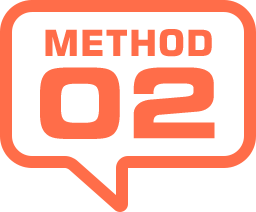
プロファイルを保持する
ここでは、「原則」と言う位置付けの操作方法です。オススメするのは、作業用 RGB に変換する方法なので、建前上の正論になります。作業用 RGB に sRGB を設定している場合は、アラート [ 埋め込まれたプロファイルの不一致 ] は表示されません。
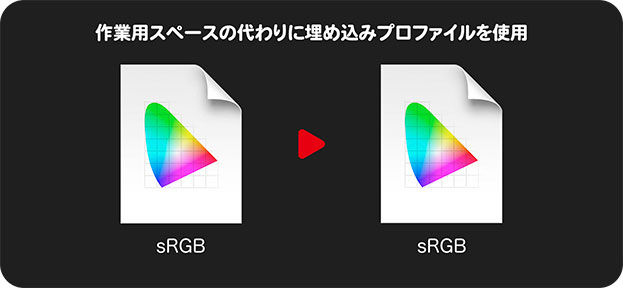
【操作方法】
素材画像をダウンロードして開きます。素材画像には、カラープロファイル [ sRGB IEC61966-2.1 ] が埋め込まれています。画像が表示される前にアラートが表示されます。
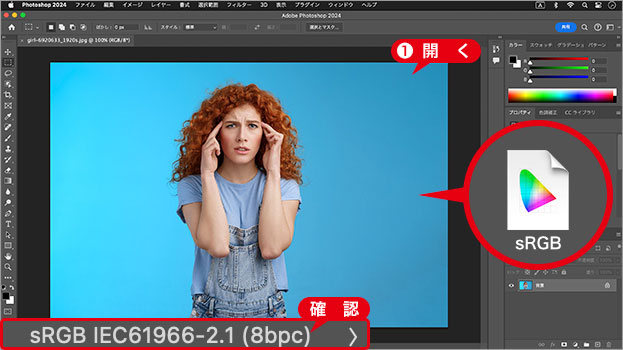
sRGB画像を開く
photo by Mahbub Hasan
画像を開くと、アラート [ 埋め込まれたプロファイルの不一致 ] が表示されます。[ 処理方法を指定してください。] に、[ 作業用スペースの代わりに埋め込みプロファイルを使用 ] が選択されていることを確認してください。初期設定
![アラート[埋め込まれたプロファイルの不一致]](https://psgips.net/wp-content/uploads/2023/06/uf005_02_01_02.jpg)
アラート [ 埋め込まれたプロファイルの不一致 ]
アラートの初期設定
アラート [ 埋め込まれたプロファイルの不一致 ] の初期設定は、現在設定している Photoshop の [ カラー設定 ] が反映されます。
作例の場合、[ カラー設定 ] で、[ 作業用スペース ] に [ Adobe RGB (1998) ] が選択されています。そのため、カラープロファイル [ sRGB IEC61966-2.1 ] が埋め込まれた画像を開くと、アラート [ 埋め込まれたプロファイルの不一致 ] が表示されます。
[ 埋め込まれたプロファイルの不一致 ] では、[ カラー設定 ] で、[ 埋め込まれたプロファイルを保持 ] が選択されているため、自動的に [ 作業用スペースの代わりに埋め込みプロファイルを使用 ] が選択されています。
[ 埋め込まれたプロファイルの不一致 ] の [ OK ] をクリックすると、[ sRGB IEC61966-2.1 ] が埋め込まれたままの状態で、Photoshop 上で作業が行えます。
何も変わらない


sRGB の元画像
sRGB を使用
オススメはしない!
ただし、この設定は「原則」で、オススメの設定ではありません。作業用 RGB に変換する場合は、[ OK ] をクリックせず、METHOD 3 へ進んでください。
何も変わらない!
同じカラープロファイルを使用しているので、カラー値も表示カラーも変わりません。埋め込みプロファイルを使用することが、原則とされているのはこのためです。
sRGB→プロファイルを保持=原則
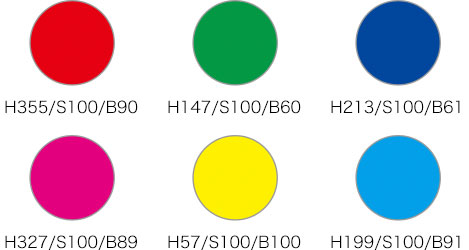
しかし、作業用スペースが Adobe RGB の環境だと、これから色調補正やドキュメントを編集するには、何かと不都合な場合もあります。
それどころか、新しく設定するカラーが忠実に再現できないので、プロの現場では、必ず Adobe RGB に変換してから、作業を行なっているくらいです。主な用途が印刷用なら、適切なプロファイルに変換した方がいいでしょう。

フリーのグラフィックデザイナーです。カタログ、ポスター、パッケージなど様々な分野に携わってきました。

